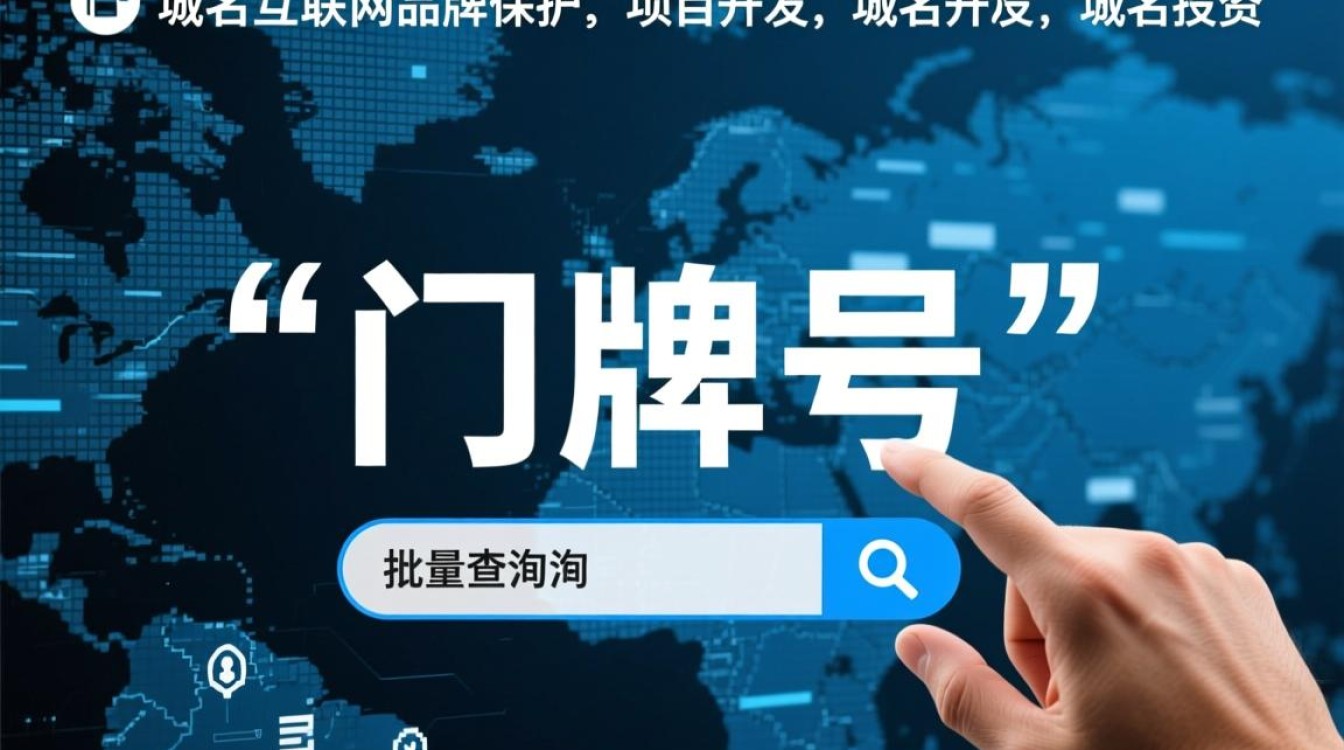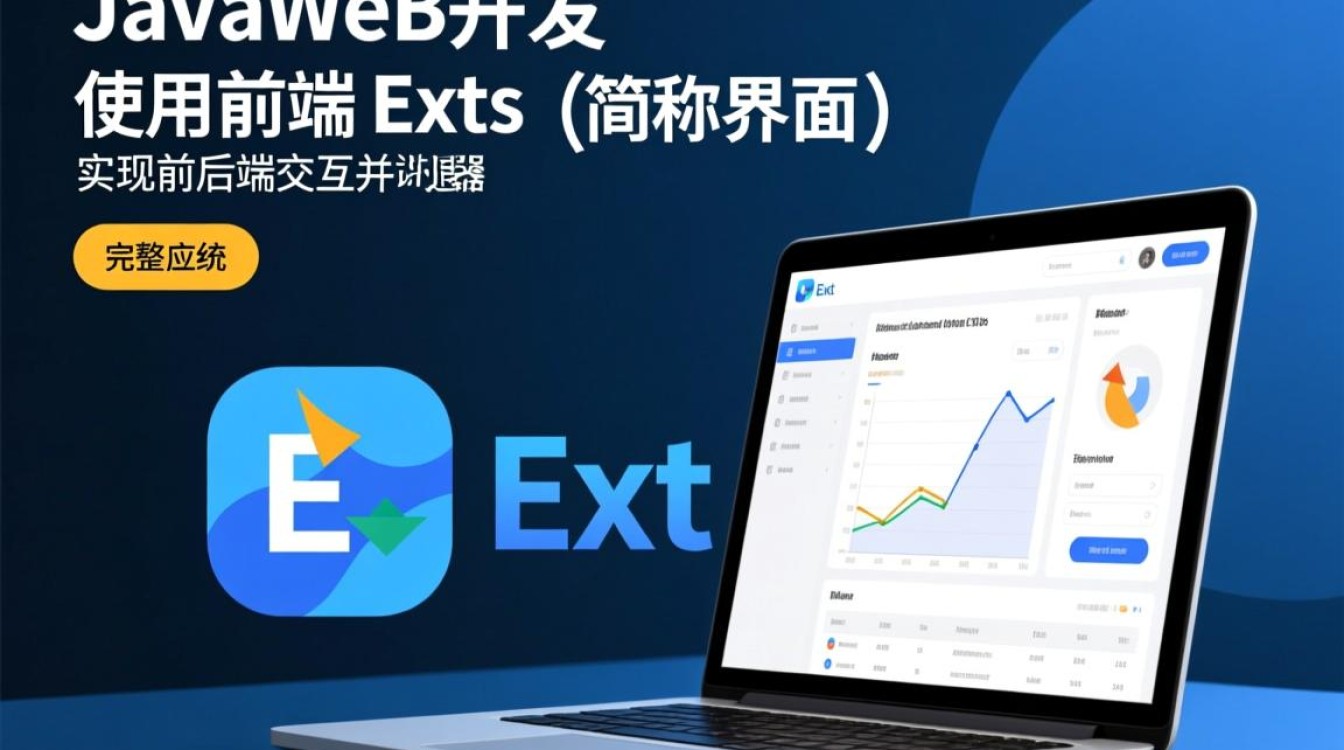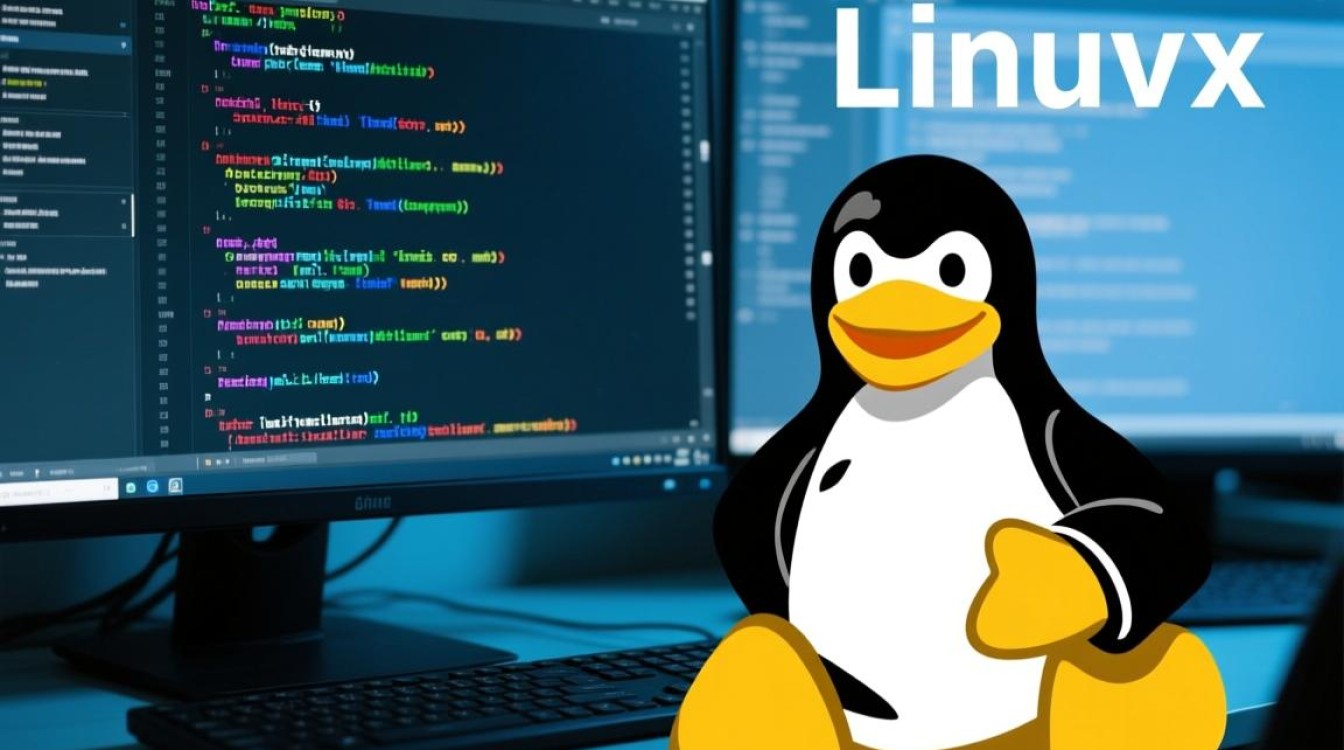虚拟机待机黑屏现象解析与应对策略
虚拟机作为现代计算环境中重要的技术工具,广泛应用于开发测试、服务器部署及跨平台操作等场景,用户在使用过程中常会遇到“虚拟机待机黑屏”的问题,表现为系统进入待机状态后屏幕完全黑屏,无法通过常规方式唤醒,严重影响工作效率,本文将深入分析该现象的成因,并提供系统性的排查与解决方案。

虚拟机待机黑屏的常见成因
虚拟机待机黑屏问题通常涉及软件配置、硬件兼容性及系统设置等多方面因素。电源管理策略冲突是主要原因之一,宿主机操作系统(如Windows、macOS)的电源管理功能可能与虚拟机内部的电源设置产生冲突,导致虚拟机在待机时被强制挂起或休眠,宿主机启用的“快速启动”或“睡眠”功能可能切断虚拟机的电源供应,引发黑屏。
虚拟机工具(VM Tools/VBox Guest Additions)未正确安装或版本不兼容也会导致此问题,虚拟机工具负责协调宿主机与虚拟机之间的硬件交互,若其缺失或版本过旧,系统可能无法正确处理待机指令,进而出现黑屏。显卡驱动程序异常同样不容忽视,虚拟机显卡驱动若未正确加载或与系统版本不匹配,可能导致显示信号中断,使屏幕在待机后无法恢复。
系统文件损坏或第三方软件干扰也可能引发黑屏,某些安全软件或系统优化工具可能误判虚拟机的待机操作为异常行为,强制终止相关进程,导致黑屏。
系统化排查步骤
面对虚拟机待机黑屏问题,用户需采取逐步排查的方式定位根本原因。
第一步:检查虚拟机工具状态
确认虚拟机工具是否已安装并运行,以VMware为例,可通过“虚拟机”菜单中的“安装VMware Tools”选项进行安装;对于VirtualBox,则需安装“VirtualBox Guest Additions”,安装后重启虚拟机,观察问题是否解决,若已安装,可尝试卸载后重新安装最新版本,确保与宿主机虚拟化软件版本匹配。
第二步:调整电源管理设置
在虚拟机操作系统内,进入“控制面板”>“电源选项”,禁用“睡眠”和“休眠”功能,并将电源计划设置为“始终开启”,在宿主机操作系统中,关闭与虚拟机相关的电源管理功能,例如Windows的“快速启动”或macOS的“节能”选项中的自动睡眠设置。

第三步:更新显卡驱动程序
进入虚拟机操作系统,通过设备管理器检查显卡驱动状态,若显示异常(如感叹号标记),需手动更新驱动,对于Windows系统,可从设备管理器“更新驱动程序”并选择“自动搜索”;对于Linux系统,需根据发行版版本安装对应的显卡驱动包(如开源的nouveau或闭源的NVIDIA/AMD驱动)。
第四步:排查系统文件与第三方软件
在Windows系统中,可通过命令提示符(管理员权限)运行sfc /scannow命令扫描并修复系统文件,对于Linux系统,可使用fsck命令检查文件系统完整性,暂时禁用第三方安全软件或系统优化工具,观察问题是否消失,以判断是否存在软件干扰。
高级解决方案与预防措施
若常规排查无法解决问题,可尝试以下高级方法:
修改虚拟机配置文件
对于VMware用户,可编辑虚拟机配置文件(.vmx文件),添加以下参数以禁用电源管理:
hypervisor.cpuid.v0 = "FALSE"
vhv.enable = "TRUE" 对于VirtualBox用户,可在“设置”>“显示”中取消勾选“3D加速”功能,尝试解决显卡驱动冲突。
重置虚拟机BIOS/UEFI设置
部分情况下,虚拟机BIOS/UEFI中的电源管理选项(如S3睡眠状态)可能导致黑屏,可通过进入虚拟机BIOS界面,将“Power Management”选项中的“Sleep State”设置为“S3 only”或禁用相关功能。

升级虚拟化软件版本
老旧版本的虚拟化软件可能存在已修复的电源管理漏洞,建议将VMware、VirtualBox等工具升级至最新稳定版本,并确保宿主机操作系统已安装最新的补丁和更新。
预防措施方面,用户应定期维护虚拟机系统,包括及时更新驱动程序和虚拟机工具,避免安装来源不明的第三方软件,为虚拟机创建快照,以便在出现问题时快速恢复到正常状态。
虚拟机待机黑屏问题虽常见,但通过系统性的排查与针对性解决,通常可有效恢复,从检查虚拟机工具状态到调整电源管理设置,再到更新驱动和修改配置文件,每一步都需细致操作,对于复杂问题,结合日志分析(如VMware的vmware.log文件)可进一步定位故障点,在日常使用中,注重预防性维护,能够显著降低此类问题的发生概率,确保虚拟机环境的稳定高效运行。